- Un alias d'email est une adresse email qui pointe vers la même boîte de réception.
- Tu peux créer une infinité d'alias dans Gmail et les utiliser par exemple pour filtrer les messages.
- Apprends à créer des alias dans Gmail à la volée et à répondre à partir d'une adresse e-mail alias.
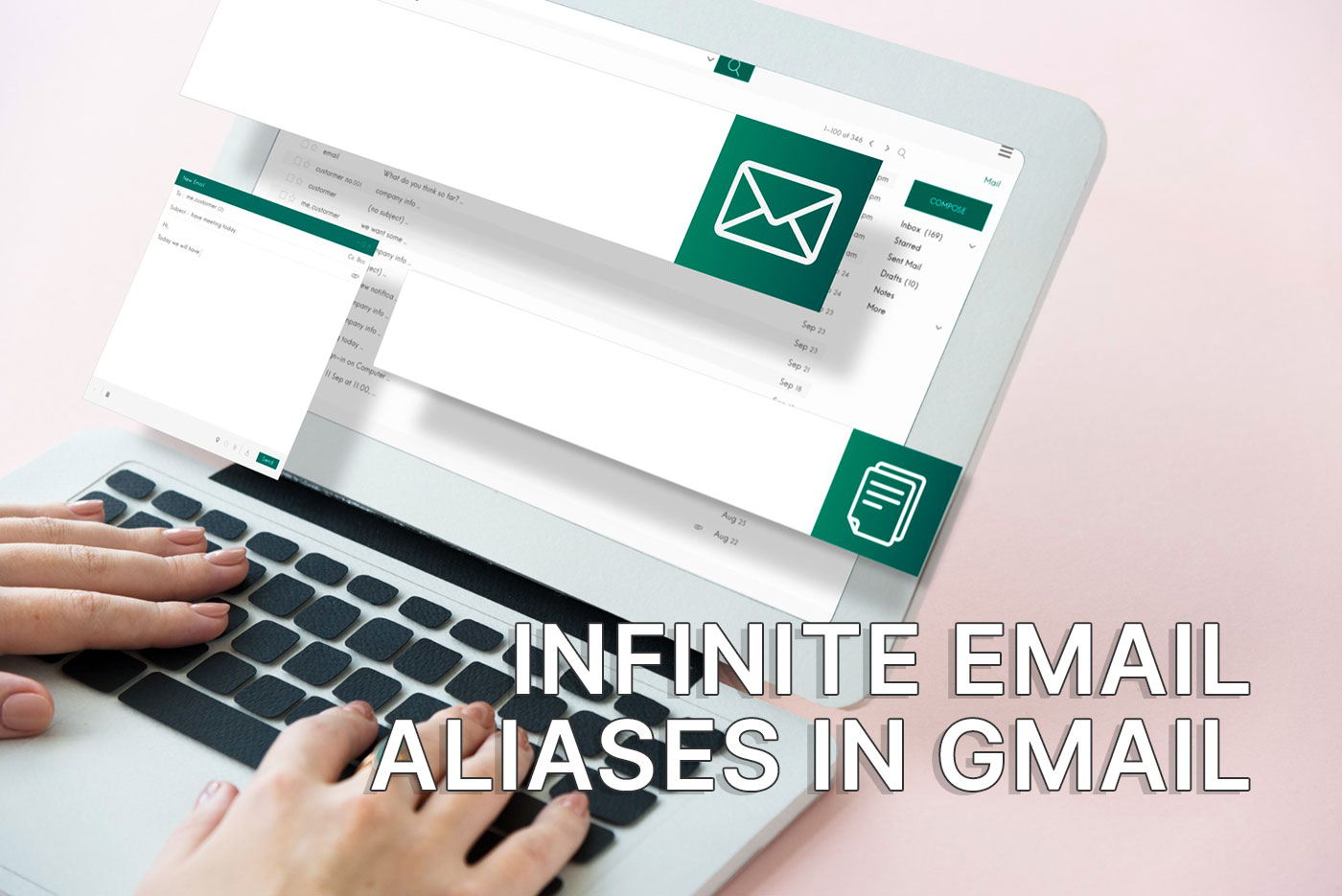
Quand J'ai commencé à dégoogler L'année dernière, je savais que le dernier service Google que j'abandonnerais serait Gmail.
J'utilise Gmail depuis 20 ans, depuis son lancement en 2004, et j'y crois toujours. Gmail est de loin le meilleur client de messagerie. Non seulement il est facile à utiliser, contrairement à Outlook, mais il est plein de fonctionnalités et d'astuces que tu ne trouveras nulle part ailleurs. J'ai même écrit un article approfondi avec des astuces Gmailsi tu veux y jeter un coup d'œil.
L'une de mes fonctions préférées de Gmail est tellement unique et utile que je me demande encore pourquoi personne ne l'a copiée. Elle est tout simplement géniale. Et je vais tout te dire à ce sujet :
SOMMAIRE
Alias de messagerie infinis : la meilleure astuce de Gmail
Tout d'abord, si tu ne sais pas ce que sont les alias, je vais essayer de te l'expliquer du mieux que je peux.
Un alias de courriel est une adresse de courriel qui pointe vers la même boîte de réception que l'adresse principale. Si quelqu'un t'envoie un e-mail et ajoute l'alias au destinataire (champ TO), le message arrivera dans la même boîte de réception que ton adresse e-mail principale.
Il en va de même si tu envoies un e-mail et que (si la possibilité t'en est offerte) tu choisis de définir le champ De comme étant l'e-mail de l'alias. Le destinataire de ton e-mail verra ton e-mail alias comme l'e-mail de l'expéditeur.
Les alias ne sont pas nouveaux, mais la façon dont Gmail les traite l'est.
Gmail propose deux types d'alias de courrier électronique
Nous partirons du principe que l'adresse électronique de ton compte Gmail est la suivante [email protected]. Il s'agit de ton adresse e-mail principale associée à ta boîte de réception Gmail. Tous les messages envoyés et reçus seront stockés ici.
- Le premier type d'alias Gmail utilise un point (.). Lorsque quelqu'un t'envoie un courriel, un ou plusieurs points peuvent être ajoutés à la partie du nom d'utilisateur de ton courriel, johndoe dans notre cas et le message arrivera dans la même boîte de réception. En gros, si tu possèdes [email protected] tu possèderas aussi des alias comme [email protected]qui a l'air professionnel, mais aussi des choses bizarres comme [email protected].
- Le deuxième type d'alias Gmail utilise le signe plus (+) suivi d'un mot après le nom d'utilisateur de ton adresse électronique. Ainsi , [email protected] est aussi ton alias.
Ce qui est cool, c'est que tu peux aussi mélanger ces deux types. Ainsi [email protected] est également un alias valide.
Comment créer un alias Gmail ?
Et le meilleur ? Les alias Gmail fonctionnent automatiquement.
Rien ne t'empêche de les utiliser si tu veux recevoir des courriels envoyés à ces alias.
Si tu veux répondre à quelqu'un à partir de l'un de ces pseudonymes, cela demande plus de travail, mais je vais te montrer comment il est facile d'en créer un.
Configure Gmail pour pouvoir répondre à partir d'un alias.
Tu devras suivre ces étapes pour chaque alias que tu as l'intention d'utiliser.
1. Ouvre Gmail sur le web (ne fonctionne pas à partir de l'application Gmail) et clique sur la roue crantée en haut à droite, puis sur l'icône de l'application. Voir tous les paramètres bouton.
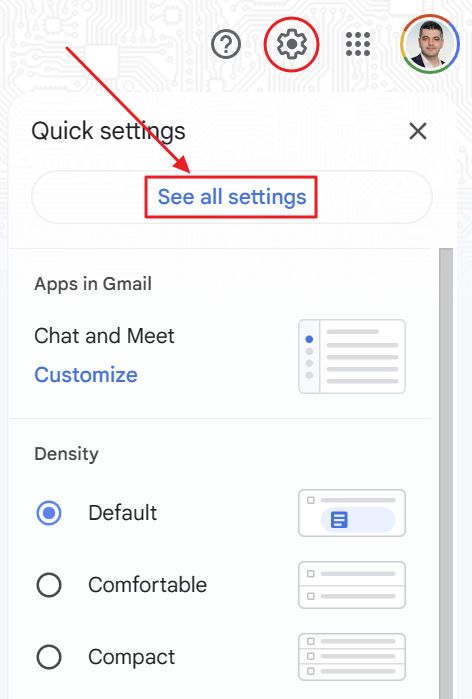
2. La page des paramètres de Gmaill va maintenant s'afficher. Dans la barre d'onglets supérieure, sélectionne Comptes et importations, puis fais défiler cette section jusqu'à ce que tu arrives à la rubrique Envoyer le courriel en tant que option.
Clique maintenant sur l'icône Ajoute une autre adresse électronique lien.
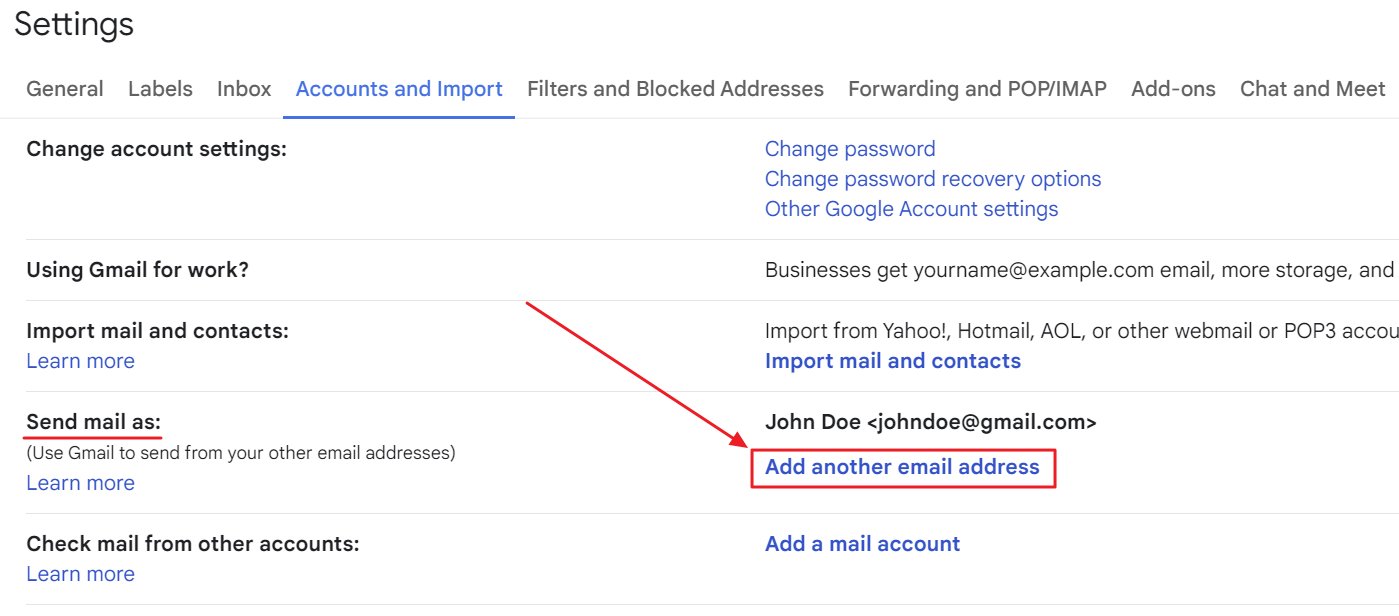
3. Une nouvelle fenêtre contextuelle s'affiche, avec deux champs. Le Nom qui apparaîtra lorsque tu enverras des messages, et Adresse électronique où tu ajouteras l'adresse de l'alias.
Assure-toi que le Traiter comme un alias est cochée.
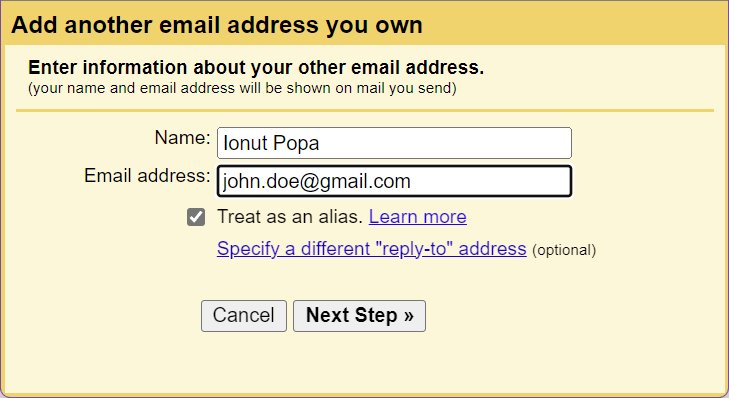
4. L'alias sera automatiquement ajouté à la liste d'envoi d'e-mails de ton compte Gmail. Pendant que tu es sur cette page de paramètres, tu peux choisir de faire d'un alias l'adresse De par défaut (si tu le souhaites) et aussi choisir la façon dont tu rejoues un e-mail envoyé à un alias Gmail. Les options sont les suivantes : à partir du même alias ou à partir de l'adresse par défaut.
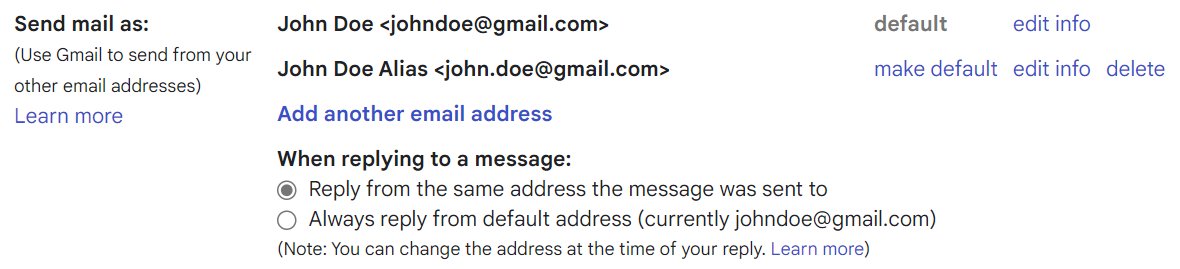
J'utilise toujours les paramètres implicites, mais ce n'est peut-être pas ce que tu veux.
5. La dernière étape consiste à composer un nouveau message. Dans la fenêtre de message de Gmail, tu peux cliquer sur l'adresse à côté du champ FROM et sélectionner un autre alias.
Cette modification ne s'appliquera qu'au message en cours. Tu devras répéter l'opération pour les autres messages, si nécessaire.
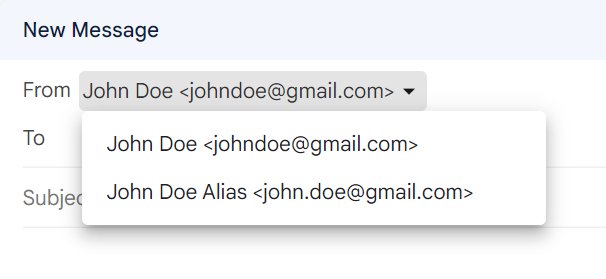
Pourquoi utiliser des alias de courriel ?
Je pense qu'il est important de répondre à cette question. Il y a de nombreuses raisons, mais je ne vais t'en donner que trois :
- Tu peux créer plusieurs comptes sur la même plateforme de médias sociaux et n'utiliser qu'une seule boîte de réception pour recevoir les notifications.
- Tu peux filtrer les messages entrants plus facilement en regardant le champ TO.
- Tu peux t'inscrire à des services louches avec un alias qui utilise la méthode du signe plus et, si ton email est divulgué ou si le service est piraté et que tu commences à recevoir des SPAM, tu sauras qui était le coupable.
Voici mes meilleures utilisations des alias Gmail. Je suis curieux de savoir si tu les utilises, et dans quelles situations tu les as trouvés utiles. Alors ne sois pas timide et laisse un commentaire ci-dessous.
À titre personnel, je n'arrive toujours pas à croire que d'autres services de messagerie Web n'ont pas copié cette astuce géniale de Gmail. Elle est extrêmement utile à bien des égards !







